
php editor YouziがEdgeブラウザのキャッシュの場所を変更する方法を紹介します。 Edge ブラウザは Microsoft が開発したブラウザで、高速で安定していますが、デフォルトのキャッシュの場所により問題が発生する可能性があります。簡単な設定で、ユーザーはキャッシュの場所をカスタム ディレクトリに簡単に変更でき、ブラウザのパフォーマンスと効率が向上します。次に、Edgeブラウザをよりスムーズかつ高速にする方法を詳しく説明します。
エッジブラウザのキャッシュの場所を変更する方法:
1. システムのデフォルトブラウザのパスの場所を開き、フォルダ内の「Cache」フォルダを削除します。
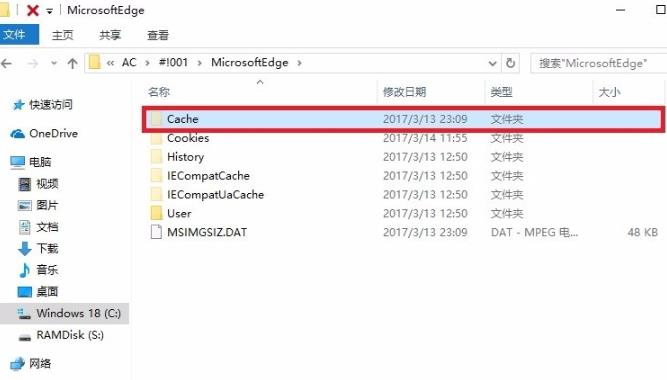
2. タスクバーの「スタート」を右クリックし、オプションから「コマンド プロンプト (管理者)」を選択します。
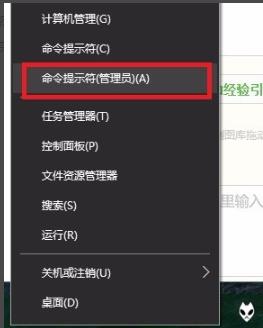
3. コマンド プロンプト ウィンドウに「mklink /D "C:Users ユーザー名 AppDataLocalPackagesMicrosoft.MicrosoftEdge_8AC#」と入力します。 001MicrosoftEdgeCache" "S:TEMP"" コマンドを入力し、Enter キーを押します。注: コマンド内のスペースは失われません。コマンド内の 2 組の引用符は、ブラウザの元のキャッシュ ディレクトリと変更されたディレクトリです。実際のディレクトリをコピーするだけで済みます。
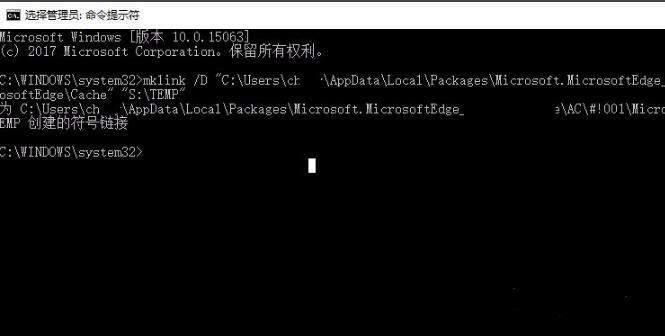
4. 最後にエッジブラウザのパスの場所に戻り、Cache フォルダがショートカットになれば変更成功です。
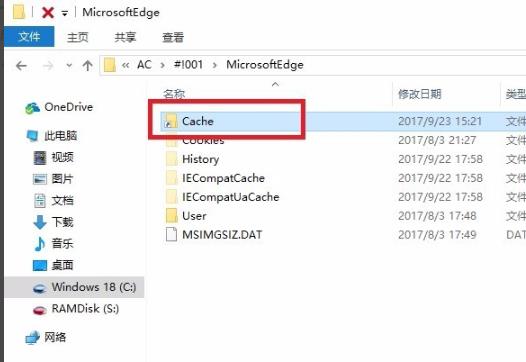
以上がエッジブラウザのキャッシュの場所を変更するにはどうすればよいですか? Edge ブラウザのキャッシュの場所を変更する方法の詳細内容です。詳細については、PHP 中国語 Web サイトの他の関連記事を参照してください。